Отключай от нее все вырубай питание, нажимай ресет и подавай питание ресет удерживай 10 сек и отпускай жди 30-40 сек. вырубай питание 5 сек и врубай питание со стационарного компа по LAN кабелю подключайся к токе в браузере набирай 192.168.0.50 admin, пароль ПУСТО!!! должно зайти.
indiens добавил 22.04.2009 в 21:44
Не только есть несколько способов перепрошить точку не только через веб интерфейс - кстати самый опасный....
indiens добавил 22.04.2009 в 21:50
Подключаете устройство к компьютеру проводом, поставляющимся в комплекте. Открываете
Internet Explorer и набираете в строке адреса
192.168.0.50 . Подключение по беспроводной связи к устройству или попытка открытия настроек через любой другой итернет-браузер не всегда могут быть успешными.
Login: admin
Password: (по умолчанию пароль отсутствует)
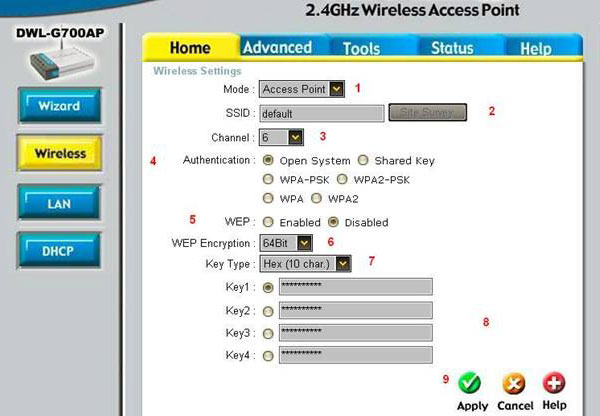 1.
1. Вы выбираете режим, в котором будет работать Ваша Точка Доступа:
Access Point-режим точки доступа
АР Repeater - режим повторителя (устройство в этом режиме повторяет сигнал основной точки доступа)
2. SSID– это название Вашей беспроводной сети, которое Вы сами вводите латинницей. Произвольный параметр.
3. Номер канала, на котором будет работать ваше устройство.
4. Аутентификация. Здесь Вы выбираете режим защиты вашей беспроводной сети. Рекомендуемые значения WPA-PSK или WPA2-PSK в зависимости от того, какую именно шифрацию способен поддерживать ваш беспроводной адаптер.
5. Данный параметр используется, если ваш адаптер не поддерживает шифрацию WPA.Если ставится значение Enable, то используется тип шифрования WEP
6. Количество бит ключа. Чем больше, тем длиннее ключ.
7. Тип ключа HEX (шестнадцатеричный) или ASCII (строковый).
8. Поля для ввода ключей WEP. Точка напротив поля указывает какой именно ключ будет использоваться.
9. Нажимаете Apply обязательно, после завершения настройки.
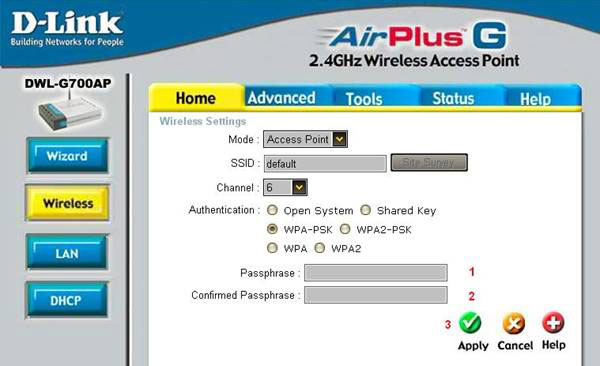 1.
1. В данном поле Вы вводите ключ шифрования WPA-PSK(WPA2-PSK) Ключом является фраза (цифробуквенная), длинной от 8 до 63 символов.
2.В данном поле Вы должны подтвердить ключ шифрования.
3.После настройки нажать кнопку Apply !!!
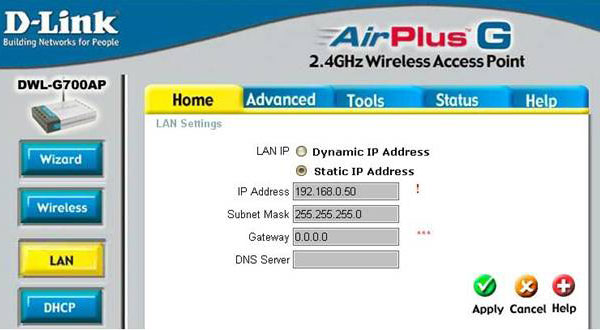 !
! IP адрес. Используется исключительно для администрирования самого устройства.
*** При смене IP адреса точка потребует ввода адреса шлюза. Данное значение не критично, но прописывать его обязательно. Можете прописать здесь адрес Вашего DHCP сервера.
ОБНОВЛЕНИЕ ПРОШИВКИ.
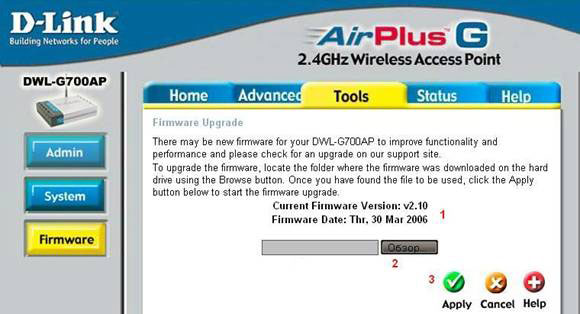
1. Текущая версия прошивки
2. При необходимости обновить прошивку, заходите на адрес
ftp.dlink.ru и скачиваете новую версию. Далее нажимаете кнопу «обзор» и указываете путь к тому месту, где у Вас на жестком диске сохранена новая версия прошивки.
3. Нажимаете кнопку «Apply» и устройство само обновит прошивку.
ВАЖНО!!!!
Ни в коем случае не обновляйте прошивку, подключившись по беспроводному каналу. Только подключив устройство напрямую к компьютеру.
Ни в коем случае в момент обновления прошивки не отключайте питание.